- Konverter AVCHD til MP4
- Konverter MP4 til WAV
- Konverter MP4 til WebM
- Konverter MPG til MP4
- Konverter SWF til MP4
- Konverter MP4 til OGG
- Konverter VOB til MP4
- Konverter M3U8 til MP4
- Konverter MP4 til MPEG
- Legge inn undertekster i MP4
- MP4 splittere
- Fjern lyd fra MP4
- Konverter 3GP-videoer til MP4
- Rediger MP4-filer
- Konverter AVI til MP4
- Konverter MOD til MP4
- Konverter MP4 til MKV
- Konverter WMA til MP4
- Konverter MP4 til WMV
Slik roterer du en video på iPhone ved å bruke de mest effektive metodene
 Oppdatert av Lisa Ou / 04. januar 2023 16:30
Oppdatert av Lisa Ou / 04. januar 2023 16:30Hvordan rotere en video fra iPhone? Jeg tok en video under et arrangement med telefonen min og la ikke merke til at jeg filmet på feil måte. Jeg vil legge det ut på sosiale medier, men jeg må fikse det før jeg gjør det. Kan noen hjelpe meg å rotere videoen?
Mange opplever ofte å filme feil vei på iPhone. Og dette resulterer i at de prøver å finne løsninger for å rotere videoene sine slik at de blir riktig presentert. Hvis du er en av disse personene, betrakt deg selv som heldig, siden du nå er på rett sted. Det må være ubehagelig å se en video mens du vipper hodet, siden den ikke er i riktig skjermorientering. Det er ikke behagelig, spesielt når automatisk rotering er aktivert på iPhone. Uansett hvordan du plasserer din iPhone, beveger den seg automatisk rundt når videoen ikke samsvarer med enhetens skjermorientering.
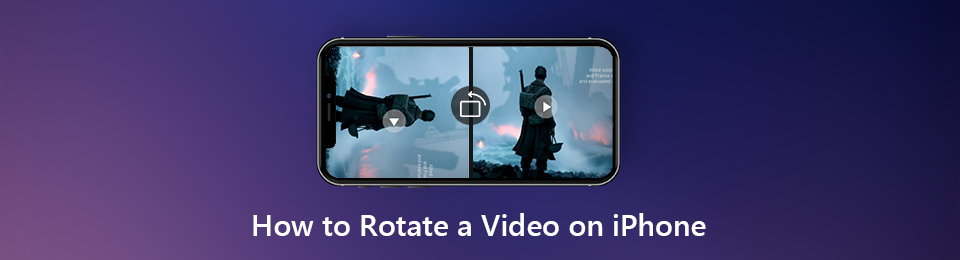
Heldigvis er det flere måter å bringe dette problemet på rett spor. Vil du rotere videoen på din iPhone? Eller er du mer komfortabel med å redigere videoer på Mac? Hva med Windows? Det er ikke noe problem i det hele tatt. Denne artikkelen vil takle de forskjellige metodene for å rotere en iPhone-video på alle disse enhetene. Du vil bli utstyrt med enkle trinn og vellykkede prosesser så lenge du følger instruksjonene riktig. Les videre nedenfor for å begynne.

Guide List
Del 1. Hvordan rotere video på iPhone
Hvis du ikke har en Mac- eller Windows-datamaskin, kan du bruke redigeringsressursene fra selve iPhone-enheten. iPhone har innebygde videoredigerere utviklet for brukernes bekvemmelighet.
Video Converter Ultimate er den beste video- og lydkonverteringsprogramvaren som kan konvertere MPG / MPEG til MP4 med rask hastighet og høy lyd / lydkvalitet.
- Konverter video / lyd som MPG, MP4, MOV, AVI, FLV, MP3, etc.
- Støtt 1080p / 720p HD og 4K UHD videokonvertering.
- Kraftige redigeringsfunksjoner som Trim, Crop, Rotate, Effects, Enhance, 3D og mer.
Alternativ 1. Bruk Bilder-appen
iPhones Bilder-app ligner på Google Photos, hvor du kan administrere mediefiler på enheten din. Med iOS 13 oppdatert kan du rotere videoer direkte fra denne applikasjonen. I tillegg har den grunnleggende redigeringsfunksjoner du kan bruke for å forbedre kvaliteten på videoene og bildene dine.
Bli veiledet av følgende instruksjoner nedenfor for å rotere video på iPhone ved hjelp av Bilder-appen.
Trinn 1Åpne Bilder-appen på iPhone. På album , trykk på videoer mappe under Medietype seksjon. Rull og velg videoen du vil rotere. Trykk på Rediger fanen du ser øverst til venstre på skjermen.
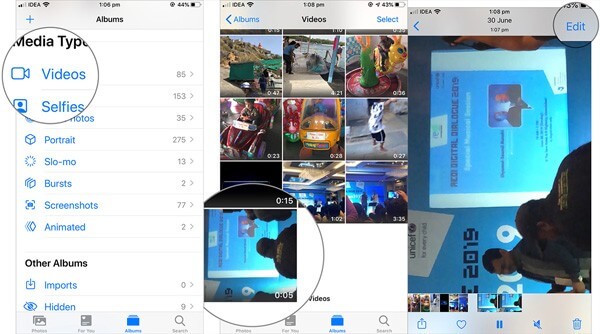
Trinn 2Når du er på redigeringsskjermen, velg rotere funksjon fra ikonene nedenfor. Bruk deretter det firkantede ikonet med pilsymbolet for å rotere videoen i henhold til dine behov.

Trinn 3Til slutt, trykk på Ferdig fanen nederst til høyre på iPhone-skjermen for å lagre den nylig redigerte videoen på enheten.
Alternativ 2. Betjen iMovie
iMovie er en redigeringsapp som er forhåndsinstallert på iPhones. Hvis du fortsatt bruker iOS-versjoner under 13, kan denne appen hjelpe deg. I motsetning til Bilder, er denne appen for å redigere videoer i stedet for å administrere filer.
Bli veiledet av følgende instruksjoner nedenfor for å lære hvordan du roterer en video på iMovie på iPhone:
Trinn 1Installer iMovie-appen på nytt på iPhone hvis du har avinstallert den. Etter det starter du appen på din iPhone. Trykk på Opprett prosjekt alternativ under Prosjekter seksjon. En popup vil da vises. Velg Lag film, og velg deretter videoen du vil rotere fra mediefilene dine.

Trinn 2Når videoen er importert på iMovie, kan du begynne redigeringen. For å rotere videoen, trykk på skjermen med to av fingrene. Roter den deretter manuelt til venstre eller høyre til den når riktig skjermretning.
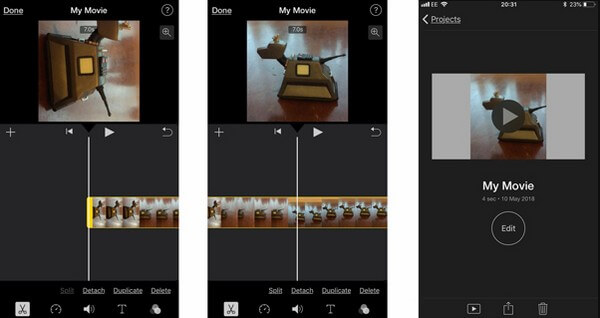
Trinn 3Når du er ferdig, velg Ferdig øverst til venstre på skjermen. Etterpå, eksporter den for å lagre videoen på iPhone-kamerarullen. Du kan også laste den opp online ved å velge Del-knappen.
Del 2. Hvordan rotere video på iPhone på Mac
Gå videre til roterende videoer på iPhone på Mac, her er de tre beste programmene du kan bruke. Det er et profesjonelt verktøy du kan installere og programmer utviklet for iOS-enheter.
Metode 1. Prøv FoneLab Video Converter Ultimate
De FoneLab Video Converter Ultimate er et fleksibelt verktøy som lar deg rotere videoer fra flere enheter, inkludert iPhone. Navnet antyder at denne programvaren er en omformer, men i virkeligheten er den også et redigeringsverktøy med mange flotte funksjoner. Du kan bruke dette til å lage MV-er av høy kvalitet med flere tilgjengelige temaer du kan velge mellom. Med dette kan du lage MV-er med elegante temaer, ryddige, glade, enkle, julaften, romantiske, reiser, mote og mer. I tillegg har det aldri vært enkelt å lage collager med dette programmet. Installer den nå for å vite mer.
Video Converter Ultimate er den beste video- og lydkonverteringsprogramvaren som kan konvertere MPG / MPEG til MP4 med rask hastighet og høy lyd / lydkvalitet.
- Konverter video / lyd som MPG, MP4, MOV, AVI, FLV, MP3, etc.
- Støtt 1080p / 720p HD og 4K UHD videokonvertering.
- Kraftige redigeringsfunksjoner som Trim, Crop, Rotate, Effects, Enhance, 3D og mer.
Bli veiledet av følgende instruksjoner nedenfor for iPhone-videorotasjon med FoneLab Video Converter Ultimate:
Trinn 1Gå til nettsiden til FoneLab Video Converter Ultimate. Du vil se Gratis nedlasting knappen med Windows-logoen nederst til venstre. Du bør klikke på Gå til Mac Versjon mulighet for å slå logoen til eple. Når det er det, klikker du på det for å laste ned programvarefilen. Etterpå drar du den til Programmer-mappen og starter programmet på Mac-en.
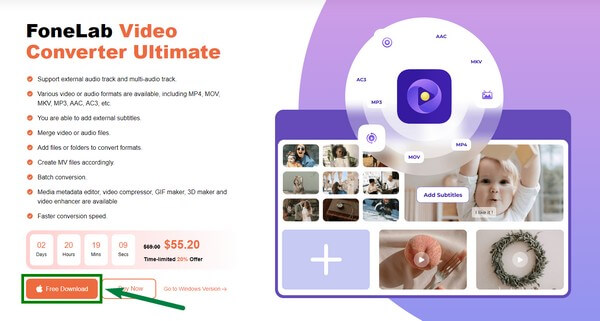
Trinn 2Koble iPhone med en USB-kabel på Mac-en, og overfør deretter videoen du vil rotere. På programmets hovedgrensesnitt velger du Verktøykasse-ikonet fra alternativene du ser på den øvre delen. Du kan bruke omformeren hvis du trenger den i fremtiden.
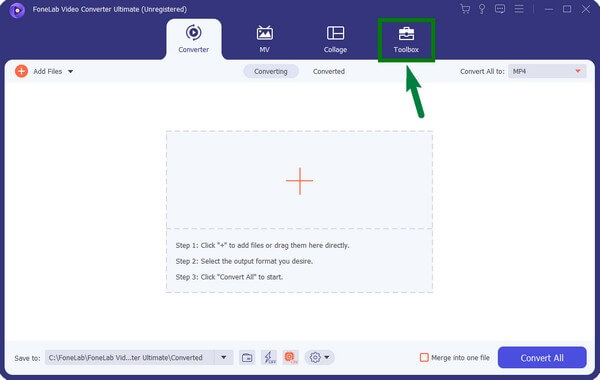
Trinn 3Du vil se listen over redigeringsfunksjoner i programmet. Rull ned til bunnen til du ser Video Rotator funksjon. Klikk på den, last deretter opp videoen du vil rotere ved å klikke på boksen med i tillegg til skilt.
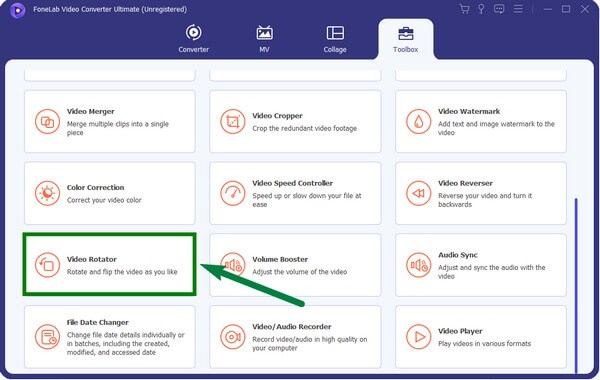
Trinn 4Når videoen er importert til programmet, velg hvilken type rotasjon du ønsker fra alternativene. Du kan også snu videoen hvis du vil. Du trenger bare å klikke på rotere knappene for å se videoen riktig.
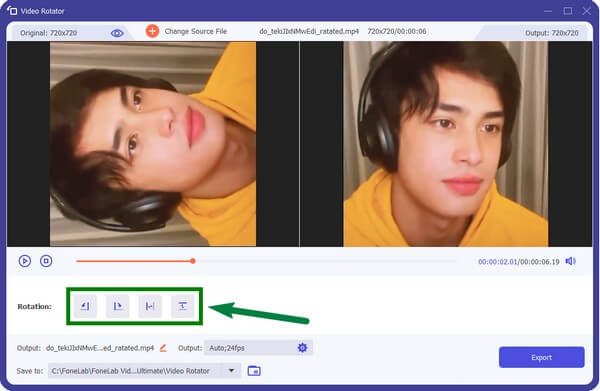
Trinn 5Endelig, slå på Eksport fanen nederst til høyre i grensesnittet. Videoen vil da automatisk lagres i den valgte mappen på din Mac.
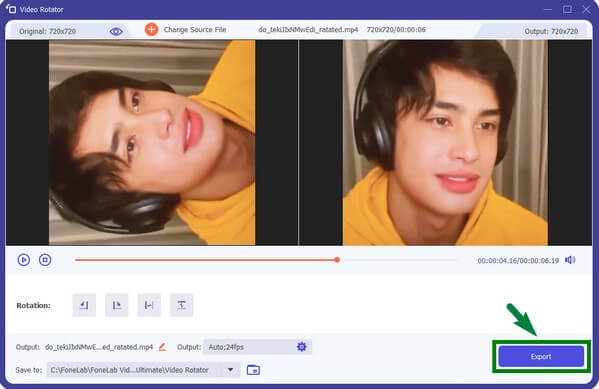
Video Converter Ultimate er den beste video- og lydkonverteringsprogramvaren som kan konvertere MPG / MPEG til MP4 med rask hastighet og høy lyd / lydkvalitet.
- Konverter video / lyd som MPG, MP4, MOV, AVI, FLV, MP3, etc.
- Støtt 1080p / 720p HD og 4K UHD videokonvertering.
- Kraftige redigeringsfunksjoner som Trim, Crop, Rotate, Effects, Enhance, 3D og mer.
Metode 2. Start QuickTime
QuickTime Player er et innebygd program på Mac hvor du kan gjøre mange ting, for eksempel roterende videoer. Den håndterer videoer, bilder, panoramabilder, lyd osv. på din Mac-datamaskin. Dette programmet støtter imidlertid ikke vanlige formater som AVI, MKV, FLV og mer. Derfor må du konvertere disse formatene før du kan spille dem på QuickTime.
Bli veiledet av følgende instruksjoner nedenfor for å lære hvordan du roterer iPhone-video med QuickTime:
Trinn 1Overfør iPhone-videoen til Mac-en med en USB-kabel. Start deretter Rask tid fra Programmer-mappen. Hvis videoen ikke importeres automatisk til programmet, høyreklikker du på den og velger Åpne med QuickTime.
Trinn 2Når du ser videoen på QuickTime, klikker du på Rediger fanen i Apple-menylinjen øverst på skjermen. Fra rullegardinlisten over redigeringsalternativer velger du alternativet Roter som vil korrigere retningen til videoen.
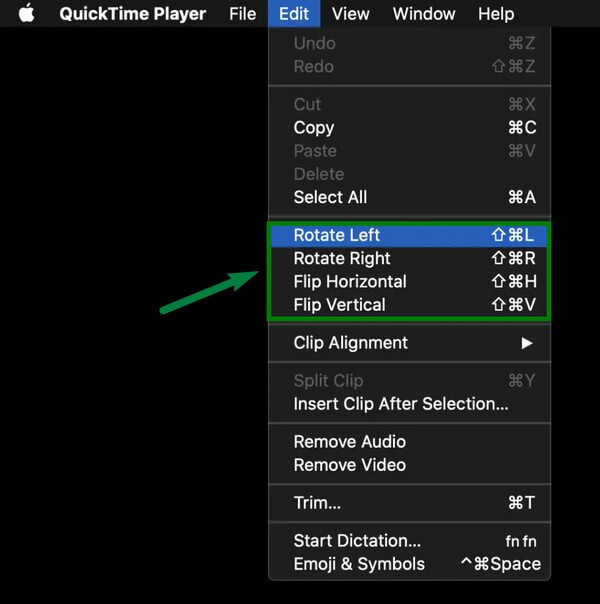
Trinn 3Til slutt, klikk på Ferdig for å lagre den nylig roterte videoen på Mac-en. Deretter kan du overføre den tilbake til iPhone.
Metode 3. Bruk iMovie
I likhet med iPhones er iMovie også tilgjengelig for Mac-datamaskiner. Du trenger ikke å laste ned denne editoren, siden den er forhåndsinstallert på Mac. Den er utviklet for macOS, iPadOS og iOS-enheter. Ulempen med dette programmet er at det bremser ned når du håndterer store datafiler. Dessuten krever det mye lagringsplass.
Bli veiledet av følgende instruksjoner nedenfor for å lære hvordan du roterer en film på iPhone ved å bruke iMovie på Mac:
Trinn 1Overfør videofilen til Mac-datamaskinen. Lansering iMovie, og importer deretter videoen til programmet. Klikk på beskjæring symbol på listen over ikoner på øvre del av grensesnittet.
Trinn 2Når beskjæringskontrollene dukker opp, er det på tide å rotere videoen. Du vil se de to rotasjonsknappene. En er klokken, og den andre er klokken. Klikk på knappen du trenger for å se videoen på riktig måte.
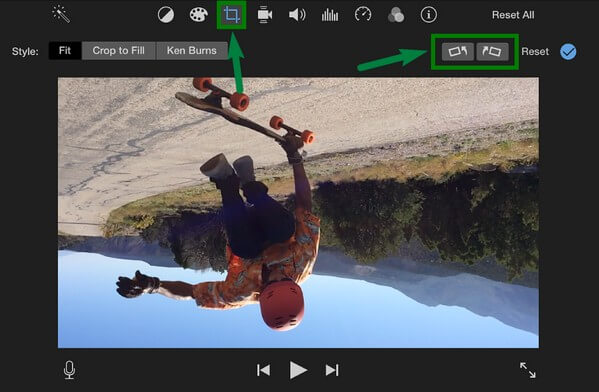
Trinn 3Etter det, treffer du blå hake for å bruke endringene på videoen. Så til slutt, lagre den roterte videofilen på Mac- og iPhone-enhetene dine.
Del 3. Hvordan rotere video på iPhone på Windows
Du kan bruke Windows-datamaskinen din hvis du har en iPhone, men ikke Mac. Eller iPhone-videoen overføres bare til deg av en venn som er iPhone-bruker. Nå må du rotere den selv om du ikke har en iOS-enhet. Ikke bekymre deg, for vi har den perfekte løsningen for det. FoneLab Video Converter Ultimate vil være til stor hjelp for deg.
FoneLab Video Converter Ultimate har en Windows-versjon. Den ligner bare på Mac-versjonen. Derfor kan du bruke programmets utrolige funksjoner enten du bruker Mac eller Windows-datamaskin. I tillegg til de nevnte funksjonene til FoneLab Video Converter Ultimate, har den også en videoklipper, videosammenslåing, videoforsterker, videotrimmer og mer. Trinnene for å rotere en video med dette programmet er bare lik trinnene på Mac-versjonen. Følg dem derfor.
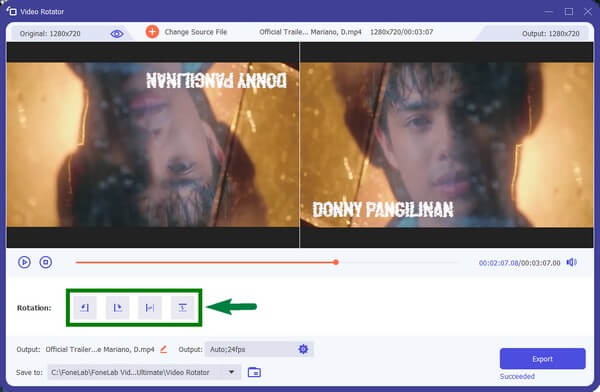
Med FoneTrans for iOS, vil du ha frihet til å overføre data fra iPhone til datamaskin. Du kan ikke bare overføre iPhone-tekstmeldinger til datamaskinen, men også bilder, videoer og kontakter kan enkelt flyttes til PC.
- Overfør bilder, videoer, kontakter, WhatsApp og mer data med letthet.
- Forhåndsvis data før du overfører.
- iPhone, iPad og iPod touch er tilgjengelige.
Del 4. Vanlige spørsmål om hvordan du roterer video på iPhone
1. Kan jeg rotere en video på min iPhone ved hjelp av Windows Media Player?
Dessverre kan du ikke. Windows Media Player har ikke en funksjon for å rotere eller til og med redigere videoer. Hvis Windows-datamaskinen er alt du trenger for å rotere en video på iPhone, kan du installere et tredjepartsverktøy som FoneLab Video Converter Ultimate. Dette verktøyet fungerer på både Mac- og Windows-datamaskiner, slik at du kan nyte funksjonene dette programmet tilbyr på Mac, selv med Windows-datamaskinen.
2. Kan du rotere videoer på Android ved hjelp av en datamaskin?
Ja, det er det. Du trenger bare å flytte eller overføre videofilen du vil rotere på datamaskinen. Deretter kan du installere redigeringsprogramvare som FoneLab Video Converter Ultimate for å rotere videoen. Du kan også konvertere den til forskjellige formater. Dermed trenger du ikke bekymre deg for kompatibilitet.
3. Hvilke Mac-versjoner støtter FoneLab Video Converter Ultimate?
FoneLab Video Converter Ultimate støtter Mac OS X 10.7 og nyere versjoner, inkludert macOS Big Sur og macOS Monterey. I mellomtiden støtter den også Windows 11/10/8/8.1/7/Vista og Windows XP (SP2 og nyere versjoner).
Med FoneTrans for iOS, vil du ha frihet til å overføre data fra iPhone til datamaskin. Du kan ikke bare overføre iPhone-tekstmeldinger til datamaskinen, men også bilder, videoer og kontakter kan enkelt flyttes til PC.
- Overfør bilder, videoer, kontakter, WhatsApp og mer data med letthet.
- Forhåndsvis data før du overfører.
- iPhone, iPad og iPod touch er tilgjengelige.
Det er alt for å rotere iPhone-videoer på forskjellige plattformer. Når det gjelder redigering og konvertering av videoer, kan du alltid stole på FoneLab Video Converter Ultimate når som helst. Det er bevist effektivt, så ikke nøl med å installere det nå!
